Lenovo ThinkStation E30 (Norwegian) User Guide
Lenovo ThinkStation E30 Manual
 |
View all Lenovo ThinkStation E30 manuals
Add to My Manuals
Save this manual to your list of manuals |
Lenovo ThinkStation E30 manual content summary:
- Lenovo ThinkStation E30 | (Norwegian) User Guide - Page 1
ThinkStation brukerhåndbok Maskintyper: 7782, 7783, 7821, 7823 og 7824 - Lenovo ThinkStation E30 | (Norwegian) User Guide - Page 2
Merknader" på side 77 . Andre utgave (oktober 2011) © Copyright Lenovo 2011. MERKNAD OM BEGRENSEDE RETTIGHETER: Hvis data eller programvare blir levert i henhold til en GSA-kontrakt (General Services Administration), er bruk, reproduksjon eller avgivelse underlagt begrensningene i kontrakt nummer GS - Lenovo ThinkStation E30 | (Norwegian) User Guide - Page 3
3. Sikkerhet 19 Sikkerhetsfunksjoner 19 Låse maskindekselet 20 Feste av en integrert kabellås 21 Bruke passord 21 © Copyright Lenovo 2011 BIOS-passord 21 Windows-passord 22 Konfigurere fingeravtrykkleseren 22 Bruk av og kunnskap om brannmurer. . . . . . 22 Beskytte data mot virus 22 - Lenovo ThinkStation E30 | (Norwegian) User Guide - Page 4
. . . 59 Power-On Password 60 Administrator BIOS-oppdateringsfeil 68 Kapittel 9. Problemløsing og feilsøking 69 Grunnleggende problemløsing 69 Feilsøkingsprogrammer 70 Lenovo ThinkVantage Toolbox 70 PC-Doctor for DOS 70 Lenovo feilsøkingsprogram 71 Rengjøre en optisk mus 71 Kapittel 10 - Lenovo ThinkStation E30 | (Norwegian) User Guide - Page 5
og garantier, kan du laste ned en PDF-versjon fra nettstedet til Lenovo® på http://support.lenovo.com. Du finner også veiledningen ThinkStation Sikkerhet og garantier og ThinkStation Brukerhåndbok på flere språk på Lenovos nettsted for brukerstøtte. Service og oppgraderinger Du må ikke forsøke - Lenovo ThinkStation E30 | (Norwegian) User Guide - Page 6
strømspenningen for strømskinnen. Rådfør deg med en elektriker hvis du vil ha mer informasjon om strømbelastning, strømkrav og strømspenning. iv ThinkStation brukerhåndbok - Lenovo ThinkStation E30 | (Norwegian) User Guide - Page 7
i områder med stor trafikk. Hvis du må bruke maskinen i slike områder, må du kontrollere den oftere og rengjøre den hvis det er nødvendig. © Copyright Lenovo 2011 v - Lenovo ThinkStation E30 | (Norwegian) User Guide - Page 8
Driftsmiljø Det beste driftsmiljøet for maskinen er 10 °C til 35 °C og luftfuktighet på mellom 35 % og 80 %. Hvis det er kaldere enn 10 °C der maskinen oppbevares eller transporteres, må å rapportere en gasslekkasje hvis telefonen befinner seg i nærheten av lekkasjen. vi ThinkStation brukerhåndbok - Lenovo ThinkStation E30 | (Norwegian) User Guide - Page 9
denne etiketten påklistret. Ingen av disse komponentene inneholder deler som kan repareres. Hvis du får problemer med en av disse delene, må du kontakte en servicetekniker. Rengjøring og vedlikehold Sørg på en myk klut og tørk deretter av overflatene på datamaskinen. © Copyright Lenovo 2011 vii - Lenovo ThinkStation E30 | (Norwegian) User Guide - Page 10
viii ThinkStation brukerhåndbok - Lenovo ThinkStation E30 | (Norwegian) User Guide - Page 11
Pentium®-mikroprosessor • Intel Xeon® Quad Core-mikroprosessor Minne Memory Modules). Interne stasjoner • Optisk stasjon: DVD-ROM, skrivbar DVD eller Blu-ray (ekstrautstyr) • SATA-harddiskstasjoner (Serial Advanced Technology Attachment) • Solid State Drive (SSD) (tilgjengelig på enkelte modeller - Lenovo ThinkStation E30 | (Norwegian) User Guide - Page 12
Ethernet-kontroller Systemadministrasjonsfunksjoner • Mulighet for lagring av resultater av maskinvareselvtest (POST) • Desktop Management Interface (DMI) Desktop er en enhetsstasjon som gir støtte for SATA RAID 5 og SATA RAID 10 på bestemte systembord for Intel-brikkesett for økt harddiskytelse - Lenovo ThinkStation E30 | (Norwegian) User Guide - Page 13
Serial Bus) (to på frontpanelet og seks på bakpanelet) • En Ethernet-kontakt • En Personal System/2(PS/2)-tastaturkontakt (tilleggsutstyr) • En PS/2- enkeltvis • Tastatur med fingeravtrykkleser (leveres med enkelte modeller) • Oppstartingspassord (POP), administratorpassord og harddiskpassord for - Lenovo ThinkStation E30 | (Norwegian) User Guide - Page 14
• Microsoft Windows XP Professional SP 10°C til 35°C Oppbevaring: -40°C til 60°C (-40°F til 140°F) i originalemballasjen Oppbevaring: -10 til 3 048 m Oppbevaring: -15,2 til 10.668 m Elektrisitet • Inngangsspenning: - Lavt operativsystemer blir identifisert av Lenovo som kompatible med maskinen - Lenovo ThinkStation E30 | (Norwegian) User Guide - Page 15
med gjenopprettingsverktøy som hjelper deg med å løse problemer, få hjelp og gjenopprette fra systemkrasj selv når det ikke er mulig å starte Windows-operativsystemet. Merk: Hvis Forbedret sikkerhetskopiering og gjenoppretting-ikonet i Lenovo ThinkVantage Tools-programmet er utydelig, betyr det at - Lenovo ThinkStation E30 | (Norwegian) User Guide - Page 16
ut og søke i PDF-dokumenter. Antivirusprogramvare Maskinen leveres med antivirusprogramvare som du kan bruke til å oppdage og fjerne datavirus. Lenovo har installert en fullstendig datamaskinen, deler på systembordet og komponenter og interne stasjoner i datamaskinen. 6 ThinkStation brukerhåndbok - Lenovo ThinkStation E30 | (Norwegian) User Guide - Page 17
Finne kontakter, kontroller og indikatorer foran på maskinen Figur 1 "Kontakter, kontroller og indikatorer foran på maskinen" på side 7 viser plasseringen av kontakter, kontroller og indikatorer foran på maskinen. Figur 1. Kontakter, kontroller og indikatorer foran på maskinen 1 Utløser-/ - Lenovo ThinkStation E30 | (Norwegian) User Guide - Page 18
8) 7 Ethernet-kontakt 8 Mikrofonkontakt 9 Lydlinjeutgang 10 Lydlinjeinngang 11 PCI Express x16-kortspor (grafikkort tilgjengelig på enkelte modeller) 12 Spor alle modeller). Hvis din maskin har installert grafikkort, må du sørge for at du bruker kontakten på grafikkortet. 8 ThinkStation brukerhå - Lenovo ThinkStation E30 | (Norwegian) User Guide - Page 19
USB-kontakt VGA-skjermkontakt Beskrivelse Brukes til å koble til en Ethernet-kabel for et lokalnett. (LAN). Merk: For å andre enheter som bruker en VGA-skjermkontakt. Merk: VGA-skjermkontakt (gjelder ikke alle modeller). Hvis din maskin har installert grafikkort, må du sørge for at du bruker - Lenovo ThinkStation E30 | (Norwegian) User Guide - Page 20
Finne komponenter I Figur 3 "Plassering av komponenter" på side 10 ser du plasseringene til de ulike komponentene i maskinen. Du modeller) 5 Fremre lyd- og USB-modul 6 Fremre viftemodul 7 Grafikkort (tilgjengelig på enkelte modeller) 8 Bakre viftemodul 9 Strømforsyningsenhet 10 ThinkStation - Lenovo ThinkStation E30 | (Norwegian) User Guide - Page 21
3 Minnespor 1 (DIMM1) 4 Minnespor 2 (DIMM2) 5 Minnespor 3 (DIMM3) 6 Minnespor 4 (DIMM4) 7 Temperaturfølerkontakt 8 Strømkontakt med 24 kontaktpunkter 9 Batteri 10 SATA-kontakter 1 og 2 (SATA 3.0-kontakter) 11 SATA-kontakt 3 (SATA 2.0-kontakt) 12 eSATA-kontakt 13 Fremre viftekontakt 14 - Lenovo ThinkStation E30 | (Norwegian) User Guide - Page 22
harddisk) Etikett for maskintype og modell Etiketten for maskintype og modell identifiserer datamaskinen. Når du kontakter Lenovo for å få hjelp, oppgir du informasjon om maskintype og modell slik at teknikerne kan identifisere maskinen og gi deg raskere service. 12 ThinkStation brukerhåndbok - Lenovo ThinkStation E30 | (Norwegian) User Guide - Page 23
Følgende illustrasjon viser plasseringen av etikett for maskintype og modell. Figur 6. Etikett for maskintype og modell 1 Etikett for maskintype og -modell Kapittel 1. Produktoversikt 13 - Lenovo ThinkStation E30 | (Norwegian) User Guide - Page 24
14 ThinkStation brukerhåndbok - Lenovo ThinkStation E30 | (Norwegian) User Guide - Page 25
mulig måte. Noen av disse teknologiene ligger allerede i operativsystemet, mens andre kan kjøpes via forhandlere eller Internett: http://www.lenovo.com/healthycomputing Organisere arbeidsplassen For at du skal få brukt maskinen mest mulig effektivt, er det viktig at du plasserer utstyret på den - Lenovo ThinkStation E30 | (Norwegian) User Guide - Page 26
du registrerer maskinen, blir det lagt informasjon inn i en database, noe som gjør det mulig for Lenovo å kontakte deg ved en tilbakekalling eller andre alvorlige problemer. I tillegg tilbys det i enkelte land utvidede rettigheter og tjenester til registrerte brukere. 16 ThinkStation brukerhåndbok - Lenovo ThinkStation E30 | (Norwegian) User Guide - Page 27
du befinner deg i for øyeblikket, må du enten kjøpe en ny strømledning eller adaptere til strømkontakten. Du kan bestille strømledninger direkte fra Lenovo. For mer informasjon om strømledninger og delenumre kan du gå til: http://www - Lenovo ThinkStation E30 | (Norwegian) User Guide - Page 28
18 ThinkStation brukerhåndbok - Lenovo ThinkStation E30 | (Norwegian) User Guide - Page 29
på side 61. • Integrert fingeravtrykksleser (bare tilgjengelig på enkelte modeller) Avhengig av hvilken modell du har kjøpt, har tastaturet kanskje en integrert fingeravtrykkleser. Hvis lagre kryptografiske nøkler som beskytter informasjon som er lagret på datamaskinen. © Copyright Lenovo 2011 19 - Lenovo ThinkStation E30 | (Norwegian) User Guide - Page 30
Låse maskindekselet Ved å låse fast datamaskindekselet kan du hindre uvedkommende i å ta av dekselet på maskinen. Maskinen er utstyrt med et feste for hengelås slik at dekselet ikke kan fjernes når du setter på en hengelås. Figur 7. Installere en hengelås 20 ThinkStation brukerhåndbok - Lenovo ThinkStation E30 | (Norwegian) User Guide - Page 31
Lenovo ved å søke etter Kensington på: http://support.lenovo.com Figur 8. Integrert kabellås Bruke passord Du kan definere forskjellige passord via Microsoft Windows-operativsystemet og via BIOS oppgir et gyldig passord. Du finner mer informasjon i "Power-On Password" på side 60. • Hard Disk Password - Lenovo ThinkStation E30 | (Norwegian) User Guide - Page 32
deaktiverer fingeravtrykkautentisering for å få tilgang til BIOS. • Erase Fingerprint Data: sletter fingeravtrykksdataene Windows-brannmuren i "Hjelp og støtte" på side 73. Beskytte data mot virus Maskinen leveres med antivirusprogramvare som du kan bruke til å oppdage og fjerne datavirus. Lenovo - Lenovo ThinkStation E30 | (Norwegian) User Guide - Page 33
Merk: Virusdefinisjonsfiltre må holdes oppdatert for å beskytte mot nye virus. Du finner informasjon om hvordan du bruker antivirusprogramvaren, i hjelpen til programvaren. Kapittel 3. Sikkerhet 23 - Lenovo ThinkStation E30 | (Norwegian) User Guide - Page 34
24 ThinkStation brukerhåndbok - Lenovo ThinkStation E30 | (Norwegian) User Guide - Page 35
eller forsøk å reparere den før du har lest og forstått "Viktig sikkerhetsinformasjon" på side iii. Merknader: 1. Bruk bare maskindeler fra Lenovo. 2. Når du skal installere eller bytte ut tilleggsutstyr, følger du instruksjonene i denne delen og instruksjonene som følger med utstyret. Installere - Lenovo ThinkStation E30 | (Norwegian) User Guide - Page 36
den før du har lest og forstått "Viktig sikkerhetsinformasjon" på side iii. Denne delen inneholder instruksjoner som forklarer hvordan du fjerner og setter på plass frontdekselet. 26 ThinkStation brukerhåndbok - Lenovo ThinkStation E30 | (Norwegian) User Guide - Page 37
Se "Fjerne maskindekselet" på side 25. 3. Fjern frontdekselet ved å løsne de tre plasttappene på venstre side og vippe frontdekselet utover. Figur 10. Fjerne frontdekselet 4. Sett på plass frontdekselet igjen ved å justere de tre plasttappene på høyre side av frontdekselet mot de tilsvarende hullene - Lenovo ThinkStation E30 | (Norwegian) User Guide - Page 38
det aktuelle sporet. • Hvis du skal bytte ut et gammelt PCI-kort, fjerner du det gamle kortet ved å trekke det forsiktig ut av sporet. 28 ThinkStation brukerhåndbok - Lenovo ThinkStation E30 | (Norwegian) User Guide - Page 39
Figur 12. Fjerne et PCI-kort Merknader: a. Kortet sitter fast i utbyggingssporet. Trekk eventuelt i hver side av kortet vekselsvis til det er fjernet fra sporet. b. Hvis kortet holdes på plass av en låsmekanisme, trykker du ned låsmekanismen på en av de to måtene som er vist, for å frigjøre den. Må - Lenovo ThinkStation E30 | (Norwegian) User Guide - Page 40
. Se "Fjerne maskindekselet" på side 25. 3. Legg maskinen på siden slik at det blir enklere å komme til systembordet. 4. Finn minnesporene. Se "Finne deler på systembordet" på side 11. 30 ThinkStation brukerhåndbok - Lenovo ThinkStation E30 | (Norwegian) User Guide - Page 41
5. Fjern eventuelle deler som hindrer tilgang til minnet. Det er mulig at du må fjerne PCI Express x16-grafikkortet for å få tilgang til minnesporene, avhengig av hvilken maskinmodell du har. Se "Installere eller bytte ut et PCI-kort" på side 27. 6. Følg en av disse fremgangsmåtene, avhengig av om - Lenovo ThinkStation E30 | (Norwegian) User Guide - Page 42
stasjon, fjerner du plastpanelet i frontdekselet for stasjonsbrønnen du vil bruke. Hvis det er installert en statisk beskyttelsesplate i metall i stasjonsbrønnen, fjerner du den. 32 ThinkStation brukerhåndbok - Lenovo ThinkStation E30 | (Norwegian) User Guide - Page 43
• Hvis du skal bytte ut en optisk stasjon, kobler du fra signalkabelen og strømledningen på baksiden av den optiske stasjonen. Trykk deretter på den blå utløserknappen og skyv den optiske stasjonen ut fra forsiden av datamaskinen. Figur 18. Fjerne den optiske stasjonen 5. Installer festebraketten - Lenovo ThinkStation E30 | (Norwegian) User Guide - Page 44
den før du har lest og forstått "Viktig sikkerhetsinformasjon" på side iii. Denne delen inneholder instruksjoner som forklarer hvordan du installerer eller bytter ut kortleseren. 34 ThinkStation brukerhåndbok - Lenovo ThinkStation E30 | (Norwegian) User Guide - Page 45
" på side 25. 3. Fjern frontdekselet. Se "Fjerne og sette på plass frontdekselet" på side 26. 4. Finne kortleseren. Se "Finne komponenter" på side 10. 5. Koble kortleserkabelen fra fremre USB-kontakt på systembordet. Se "Finne deler på systembordet" på side 11. 6. Trykk på det blå festeklipset for - Lenovo ThinkStation E30 | (Norwegian) User Guide - Page 46
til en av de tilgjengelige USB-kontaktene på systembordet. Se "Finne deler på systembordet" på side 11. 10. Sett frontdekselet på plass igjen. Se "Fjerne og sette på plass frontdekselet" på side 26. Neste bevegelige deler. Ikke berør med fingre eller andre kroppsdeler. 36 ThinkStation brukerhåndbok - Lenovo ThinkStation E30 | (Norwegian) User Guide - Page 47
og energinivåer er tilstede i komponenter som har denne etiketten påklistret. Ingen av disse komponentene inneholder deler som kan repareres. Hvis du får problemer med en av disse delene, må du kontakte en servicetekniker. Slik bytter du ut strømforsyningsenheten: 1. Slå av maskinen og trekk ut alle - Lenovo ThinkStation E30 | (Norwegian) User Guide - Page 48
Merk: Bruk bare skruer fra Lenovo. 10. Koble strømforsyningskablene til systembordet og alle stasjonene igjen. 11. Fest strømforsyningskablene til og viftemodulen fra kontakten til mikroprosessorviften på systembordet. Se "Finne deler på systembordet" på side 11. 38 ThinkStation brukerhåndbok - Lenovo ThinkStation E30 | (Norwegian) User Guide - Page 49
deretter skrue 2 helt og stram så skrue 1 helt. b. Stram skrue 3 delvis til, stram deretter skrue 4 helt og stram så skrue 3 helt. 10. Koble kjøleribbe- og viftemodulkabelen til mikroprosessorviftekontakten på systembordet. Se "Finne deler på systembordet" på side 11. Neste trinn: • Hvis du skal - Lenovo ThinkStation E30 | (Norwegian) User Guide - Page 50
den utover. 7. Trekk i det blå håndtaket ( 3 ) slik at harddisken løsner, og fjern den fra stasjonskassen. 8. Bøy sidene på den blå plastbraketten for å fjerne harddiskstasjonen fra braketten. 40 ThinkStation brukerhåndbok - Lenovo ThinkStation E30 | (Norwegian) User Guide - Page 51
braketten mot de tilsvarende hullene i harddiskstasjonen. Ikke berør kretskortet ( 5 ) nederst på harddiskstasjonen. Figur 27. Installere harddiskstasjonen i braketten 10. Skyv den nye harddiskstasjonen inn i stasjonskassen til den smekker på plass. 11. Juster stasjonskassens dreiepinne mot sporet - Lenovo ThinkStation E30 | (Norwegian) User Guide - Page 52
maskindekselet. Se "Fjerne maskindekselet" på side 25. 3. Finn den sekundære harddiskstasjonen. Se "Finne interne stasjoner" på side 12. 4. Koble signalkabelen og strømledningen fra harddisken. 42 ThinkStation brukerhåndbok - Lenovo ThinkStation E30 | (Norwegian) User Guide - Page 53
braketten mot de tilsvarende hullene i harddiskstasjonen. Ikke berør kretskortet ( 5 ) nederst på harddiskstasjonen. Figur 30. Installere harddiskstasjonen i braketten 10. Skyv den nye harddiskstasjonen inn i stasjonskassen til den smekker på plass. Kapittel 4. Installere eller bytte ut maskinvare - Lenovo ThinkStation E30 | (Norwegian) User Guide - Page 54
bytter ut den fremre viftemodulen. Merk: Den fremre viftemodulen er bare tilgjengelig på enkelte modeller. Slik bytter du ut den fremre viftemodulen: 1. Slå av maskinen og trekk fra den fremre viftekontakten på systembordet. Se "Finne deler på systembordet" på side 11. 44 ThinkStation brukerhåndbok - Lenovo ThinkStation E30 | (Norwegian) User Guide - Page 55
5. Frigjør de to tappene ( 1 ) som fester dem fremre viftemodulen til kabinettet, slik det er vist, og fjern den fremre viften fullstendig fra kabinettet. Figur 32. Fjerne den fremre viftemodulen Kapittel 4. Installere eller bytte ut maskinvare 45 - Lenovo ThinkStation E30 | (Norwegian) User Guide - Page 56
ømledninger fra stikkontaktene. 2. Fjern maskindekselet. Se "Fjerne maskindekselet" på side 25. 3. Finn den bakre viftemodulen. Se "Finne komponenter" på side 10. 4. Trekk ut kabelen til den bakre viftemodulen fra den bakre viftekontakten på systembordet. Se "Finne deler på systembordet" på side 11 - Lenovo ThinkStation E30 | (Norwegian) User Guide - Page 57
5. Den bakre viftemodulen er koblet til kabinettet ved hjelp av fire gummifester. Fjern den bakre viftemodulen ved å rive gummifestene i stykker eller klippe dem med saks. Trekk den bakre viftemodulen forsiktig ut av kabinettet. Merk: Den nye bakre viftemodulen har fire nye gummifester. Figur 34. - Lenovo ThinkStation E30 | (Norwegian) User Guide - Page 58
forklarer hvordan du bytter ut tastaturet eller musen. Slik bytter du ut tastaturet eller musen: 1. Trekk ut den gamle tastaturkabelen eller musekabelen fra maskinen. 48 ThinkStation brukerhåndbok - Lenovo ThinkStation E30 | (Norwegian) User Guide - Page 59
om hvor de ulike maskinkomponentene er plassert, under "Finne komponenter" på side 10. 2. Hvis du har fjernet frontdekselet, setter du det på plass. Se borte fra hengslene og sidene på maskinkabinettet for å unngå problemer når du setter på plass dekselet. Kapittel 4. Installere eller bytte ut - Lenovo ThinkStation E30 | (Norwegian) User Guide - Page 60
på side 59 for å oppdatere konfigurasjonen. Merk: I de fleste land krever Lenovo at kunden returnerer defekte deler (CRUer). Du vil motta opplysninger om dette sammen http://support.lenovo.com. Du finner installeringsinstruksjoner i Readme-filer sammen med driverfilene. 50 ThinkStation brukerhåndbok - Lenovo ThinkStation E30 | (Norwegian) User Guide - Page 61
Forbedret sikkerhetskopiering og gjenoppretting-ikonet i Lenovo ThinkVantage Tools-programmet er utydelig, betyr gjenopprettingsmetoder hvis det skulle oppstå problemer i forbindelse med programvare eller oppstartsmedium og et datamedium. Microsoft Windows-lisensen tillater at du oppretter bare - Lenovo ThinkStation E30 | (Norwegian) User Guide - Page 62
Windows 7 ved å klikke Start ➙ Alle programmer ➙ Lenovo Please select boot device" drivere Windows 7 ved å bruke Rescue and Recovery-programmet. Hvis du bruker Windows 7-operativsystemet, følger du denne fremgangsmåten for å sikkerhetskopiere ved hjelp av Rescue and Recovery-programmet: 52 ThinkStation - Lenovo ThinkStation E30 | (Norwegian) User Guide - Page 63
åten for å gjenopprette ved hjelp av Rescue and Recovery-programmet: 1. Klikk Start ➙ Alle programmer ➙ Lenovo ThinkVantage Tools ➙ Forbedret sikkerhetskopiering og gjenoppretting på Windows-skrivebordet. Rescue and Recovery-programmet starter. 2. Klikk på pilen Start avansert Rescue and Recovery - Lenovo ThinkStation E30 | (Norwegian) User Guide - Page 64
åpnet, kan du lese "Løse problemer med gjenopprettingen" på side 56. installere drivere for Windows 7. Slik oppretter du et redningsmedium i Windows 7: 1. Klikk Start ➙ Alle programmer ➙ Lenovo ThinkVantage Tools ➙ Forbedret sikkerhetskopiering og gjenoppretting på Windows ThinkStation brukerhåndbok - Lenovo ThinkStation E30 | (Norwegian) User Guide - Page 65
første oppstartingsenhet, i vinduet "Please select boot device". Sett deretter inn redningsplaten i den utvalgte applikasjonene som er forhåndsinstallert på Lenovo-datamaskinen din: 1. Slå på katalogen C:\SWTOOLS. 3. Åpne mappen DRIVERS. I mappen DRIVERS finner du flere undermapper som har fått - Lenovo ThinkStation E30 | (Norwegian) User Guide - Page 66
se problemer med gjenopprettingen Hvis du ikke får tilgang til Rescue and Recovery-arbeidsområdet eller Windows-miljøet, kan du gjøre et av følgende: • Bruk et redningsmedium for å starte Rescue and Recovery-arbeidsområdet. Se "Opprette og bruke et redningsmedium" på side 54. 56 ThinkStation brukerh - Lenovo ThinkStation E30 | (Norwegian) User Guide - Page 67
Hvis du ikke får tilgang til Rescue and Recovery-arbeidsområdet eller Windows-miljøet fra et redningsmedium eller gjenopprettingsmedier, har du kanskje ikke du vil bruke, er definert som første oppstartingsenhet (First Boot Device) i oppstartingssekvensen i Setup Utility-programmet. "Velge en - Lenovo ThinkStation E30 | (Norwegian) User Guide - Page 68
58 ThinkStation brukerhåndbok - Lenovo ThinkStation E30 | (Norwegian) User Guide - Page 69
Du kan enten bruke musen eller tastaturet til å navigere i BIOS-menyvalgene. Tastene du bruker til å utføre forskjellige oppgaver, tilgang til maskinen og dataene. Disse passordtypene er tilgjengelige: • Power-On Password • Administrator Password • Hard Disk Password Du . © Copyright Lenovo 2011 59 - Lenovo ThinkStation E30 | (Norwegian) User Guide - Page 70
vanlig ord eller vanlig navn • Er vesentlig forskjellig fra dine tidligere passord Power-On Password Hvis det er definert et oppstartingspassord (Power-On Password), blir du bedt om å oppgi et gyldig passord hver gang Slik sletter du et passord som er mistet eller glemt: 60 ThinkStation brukerhåndbok - Lenovo ThinkStation E30 | (Norwegian) User Guide - Page 71
1. Ta ut alle medier fra stasjonene og slå av alle tilknyttede enheter og datamaskinen. Trekk ut alle strømledninger fra stikkontaktene og alle kabler som er koblet til datamaskinen. 2. Fjern maskindekselet. Se "Fjerne maskindekselet" på side 25. 3. Finn Clear CMOS/Recovery-krysskoblingen på - Lenovo ThinkStation E30 | (Norwegian) User Guide - Page 72
ganger når du slår på maskinen. Når vinduet "Please select boot device" blir vist, slipper du F12-tasten. 3. Velg ønsket vekking ved alarm: 1. Start Setup Utility-programmet. 2. Velg Power ➙ Automatic Power On fra hovedmenyen i Setup Utility-programmet, og trykk Enter. 62 ThinkStation brukerhåndbok - Lenovo ThinkStation E30 | (Norwegian) User Guide - Page 73
mbrudd. Slik aktiverer du funksjonen for oppstart etter strømbrudd: 1. Start Setup Utility-programmet. 2. Velg Power ➙ After Power Loss i hovedmenyen i Setup Utility-programmet, og trykk Enter. 3. Velg Power On, og trykk Enter. 4. Trykk F10 for å lagre endringene og avslutte Setup Utility-programmet - Lenovo ThinkStation E30 | (Norwegian) User Guide - Page 74
64 ThinkStation brukerhåndbok - Lenovo ThinkStation E30 | (Norwegian) User Guide - Page 75
RAID, gjelder for Windows-miljøer. Hvis du ønsker informasjon om hvordan du konfigurerer RAID i et Linux-miljø, kan du kontakte din leverandør av Linux-programvare. RAID -BIOS for å aktivere SATA RAID-funksjonalitet Denne delen beskriver hvordan du konfigurerer system-BIOS for å aktivere SATA RAID- - Lenovo ThinkStation E30 | (Norwegian) User Guide - Page 76
Reset Disks to Non-RAID, har du følgende alternativer: • Les om sletting av RAID-volumer under "Slette RAID-volumer" på side 66. • Les om opprettelse av RAID-volumer under "Opprette RAID-volumer" på side 65. • Bruk pil opp og pil ned for å velge Exit og trykk på Enter. 66 ThinkStation brukerhåndbok - Lenovo ThinkStation E30 | (Norwegian) User Guide - Page 77
Read-Only Memory), eller FLASH-minne. Du kan oppdatere POST, BIOS og Setup Utility til http://support.lenovo.com Slik oppdaterer (flash-oppdatering) du BIOS fra en Men hvis du vil endre maskintype og -modell, trykker du på Y, skriver inn maskintype og-modell og trykker deretter på Enter. 6. - Lenovo ThinkStation E30 | (Norwegian) User Guide - Page 78
support.lenovo.com. 2. Finn de nedlastbare filene for din maskintype slik: a. Oppgi maskintypen i feltet Enter a product number (skriv inn et produktnummer) og klikk på Go (Start). b. Klikk på Downloads and drivers (Nedlastinger og drivere). c. Velg BIOS slår seg automatisk av. 10. Gjenta trinn 1 til - Lenovo ThinkStation E30 | (Norwegian) User Guide - Page 79
med å løse problemer med maskinen. Merk: Hvis du ikke klarer å løse problemet, leverer du maskinen til service. Du finner en oversikt over telefonnumrene til Service og Support, i veiledningen ThinkStation Sikkerhet og garantier som ble levert med maskinen, eller på Lenovos nettsted for brukerst - Lenovo ThinkStation E30 | (Norwegian) User Guide - Page 80
support.lenovo.com. Feilsøkingsprogrammet PC-Doctor for DOS kjøres uavhengig av Windows-operativsystemet. Bruk PC-Doctor for DOS hvis du ikke klarer å starte Windows-operativsystemet, eller hvis de to forhåndsinstallerte feilsøkingsprogrammene ikke fant årsaken til et mulig problem. Du kan kjøre PC - Lenovo ThinkStation E30 | (Norwegian) User Guide - Page 81
(First Boot Device) Lenovo feilsøkingsprogram Du kan bruke Lenovos feilsøkingsprogram til å oppdage maskinvareproblemer, i tilfelle du ikke kan starte Windows modell" på side 12. Du finner informasjon om hvordan du kontakter Lenovo Customer Support Center for service her: "Ringe for å få service - Lenovo ThinkStation E30 | (Norwegian) User Guide - Page 82
mønster under musen, kan det være vanskelig for prosessoren for digitalt signal (DSP) å oppfatte endringer i museposisjonen. 5. Koble musekabelen til maskinen igjen. 6. Slå på datamaskinen igjen. 72 ThinkStation brukerhåndbok - Lenovo ThinkStation E30 | (Norwegian) User Guide - Page 83
øtteinformasjonen fra Lenovo og Microsoft, som for eksempel oppdatering av drivere, tilgang til ThinkVantage Technologies og tilgang til brukerhåndbøker. Du får tilgang til Windows hjelp og støtte ved å klikke på Start ➙ Hjelp og støtte. Sikkerhet og garantier Veiledningen ThinkStation Sikkerhet og - Lenovo ThinkStation E30 | (Norwegian) User Guide - Page 84
og oppdateringer fra Lenovos nettsted for brukerstøtte på adressen http://support.lenovo.com Ringe for å få service I garantiperioden kan du få hjelp og opplysninger over telefon fra Customer Support Center. Disse tjenestene er tilgjengelige i garantiperioden: 74 ThinkStation brukerhåndbok - Lenovo ThinkStation E30 | (Norwegian) User Guide - Page 85
til http://support.lenovo.com, klikke på Product & Service Warranty (produkt- og tjenestegaranti), og følge veiledningen på skjermen. Hvis du trenger hjelp i forbindelse med installering av servicepakker eller har spørsmål om servicepakker for det forhåndsinstallerte Microsoft Windows-produktet, kan - Lenovo ThinkStation E30 | (Norwegian) User Guide - Page 86
installasjon. Tjenestetilbudet og navnene på tjenestene kan variere fra land til land og region til region. Hvis du vil vite mer om disse tjenestene, går du til Lenovos nettsted på: http://www.lenovo.com 76 ThinkStation brukerhåndbok - Lenovo ThinkStation E30 | (Norwegian) User Guide - Page 87
tekniske unøyaktigheter eller typografiske feil. Opplysninger i denne boken kan bli endret. Slike endringer blir tatt med i nye utgaver av boken. Lenovo kan uten varsel endre produktene og/eller programmene som er beskrevet i denne boken. Produktene som beskrives i dette dokumentet, er ikke beregnet - Lenovo ThinkStation E30 | (Norwegian) User Guide - Page 88
Varemerker Navnene nedenfor er varemerker for Lenovo i USA og/eller andre land. Lenovo Lenovo-logoen Rescue and Recovery ThinkStation ThinkVantage Microsoft og Windows er varemerker for Microsoft-gruppen. Celeron, Intel, Intel Core, Pentium og Xeon er varemerker for Intel Corporation i USA og/eller - Lenovo ThinkStation E30 | (Norwegian) User Guide - Page 89
land. Merknad om utsignaler for TV Informasjonen nedenfor gjelder for modeller som har forhåndsinstallert utstyr for utsignaler for TV. . Elektronisk stråling Følgende informasjon gjelder Lenovo-PCer, maskintype 7782, 7783, 7821, 7823 og 7824. Elektromagnetisk stråling Dette utstyret er testet - Lenovo ThinkStation E30 | (Norwegian) User Guide - Page 90
om elektromagnetisk kompatibilitet. Lenovo tar intet ansvar Lenovo empfohlene Kabel angeschlossen werden. Lenovo Lenovo verändert bzw. wenn Erweiterungskomponenten von Fremdherstellern ohne Empfehlung der Lenovo des EMVG ist die Lenovo (Deutschland) GmbH, Gropiusplatz 10, D-70563 Stuttgart. - Lenovo ThinkStation E30 | (Norwegian) User Guide - Page 91
området den ble kjøpt i. Alle merknader om forskrifter er tilgjengelig på Lenovos nettsted for brukerstøtte. Du finner elektroniske kopier av dokumentasjonen på http://support.lenovo.com og klikk på User Guides & Manuals (brukerveiledninger og håndbøker). Tillegg B. Opplysninger om forskrifter 81 - Lenovo ThinkStation E30 | (Norwegian) User Guide - Page 92
82 ThinkStation brukerhåndbok - Lenovo ThinkStation E30 | (Norwegian) User Guide - Page 93
stoffer. Du finner mer informasjon om WEEE på denne adressen: http://www.lenovo.com/lenovo/environment. Informasjon om gjenvinning Lenovo oppfordrer eiere av IT-utstyr om å gjenvinne utstyret når det ikke lenger skal brukes. Lenovo tilbyr en rekke programmer og tjenester for å hjelpe eiere av slikt - Lenovo ThinkStation E30 | (Norwegian) User Guide - Page 94
produtos. Caso você possua um produto Lenovo em situação de descarte, ligue para o nosso SAC ou encaminhe um e-mail para: [email protected], informando o modelo, número de série e cidade, a fim de enviarmos as instruções para o correto descarte do seu produto Lenovo. 84 ThinkStation brukerhåndbok - Lenovo ThinkStation E30 | (Norwegian) User Guide - Page 95
for å minimere mulige skadevirkninger på miljø og helse som skyldes farlige stoffer. Du finner mer informasjon forsvarlig innsamling og avfallshåndtering på adressen: http://www.lenovo.com/lenovo/environment Tillegg C. Informasjon om WEEE (Waste electrical and electronic equipment) og gjenvinning 85 - Lenovo ThinkStation E30 | (Norwegian) User Guide - Page 96
86 ThinkStation brukerhåndbok - Lenovo ThinkStation E30 | (Norwegian) User Guide - Page 97
DisplayPort-kontakt 8 dokumentasjon, bruke 74 drivere, enhet 50 E eksternt tilleggsutstyr, installere Ethernet 2 Ethernet-kontakt 9 F feil, gjenopprette fra POST/BIOS 68 feilsøking, problemløsing 69 feilsøkingsprogrammer, bruke 74 finne komponenter 10 fjerne maskindekselet 25 flash-oppdatering BIOS - Lenovo ThinkStation E30 | (Norwegian) User Guide - Page 98
systemprogrammer 67 oppdatere (flash-oppdatering) BIOS 68 opprette og bruke et redningsmedium 54 opprette og bruke gjenopprettingsmedier 51 oppstartingsenhet 61 midlertidig, velge 61 rekkefølge, endre 62 oppstartingspassord (Power-On Password) 60 optisk mus 88 ThinkStation brukerhåndbok rengjøre 71 - Lenovo ThinkStation E30 | (Norwegian) User Guide - Page 99
U USB-kontakt 9 utvidelse 3 V varemerker 78 velge midlertidig oppstartingsenhet 61 oppstartingsenhet 61 VGA-skjermkontakt 9 viktig sikkerhetsinformasjon iii vise og endre innstillinger 59 vurderinger, passord 59 © Copyright Lenovo 2011 89 - Lenovo ThinkStation E30 | (Norwegian) User Guide - Page 100
90 ThinkStation brukerhåndbok - Lenovo ThinkStation E30 | (Norwegian) User Guide - Page 101
- Lenovo ThinkStation E30 | (Norwegian) User Guide - Page 102
Delenummer: 0A74617 (1P) P/N: 0A74617 *0A74617*
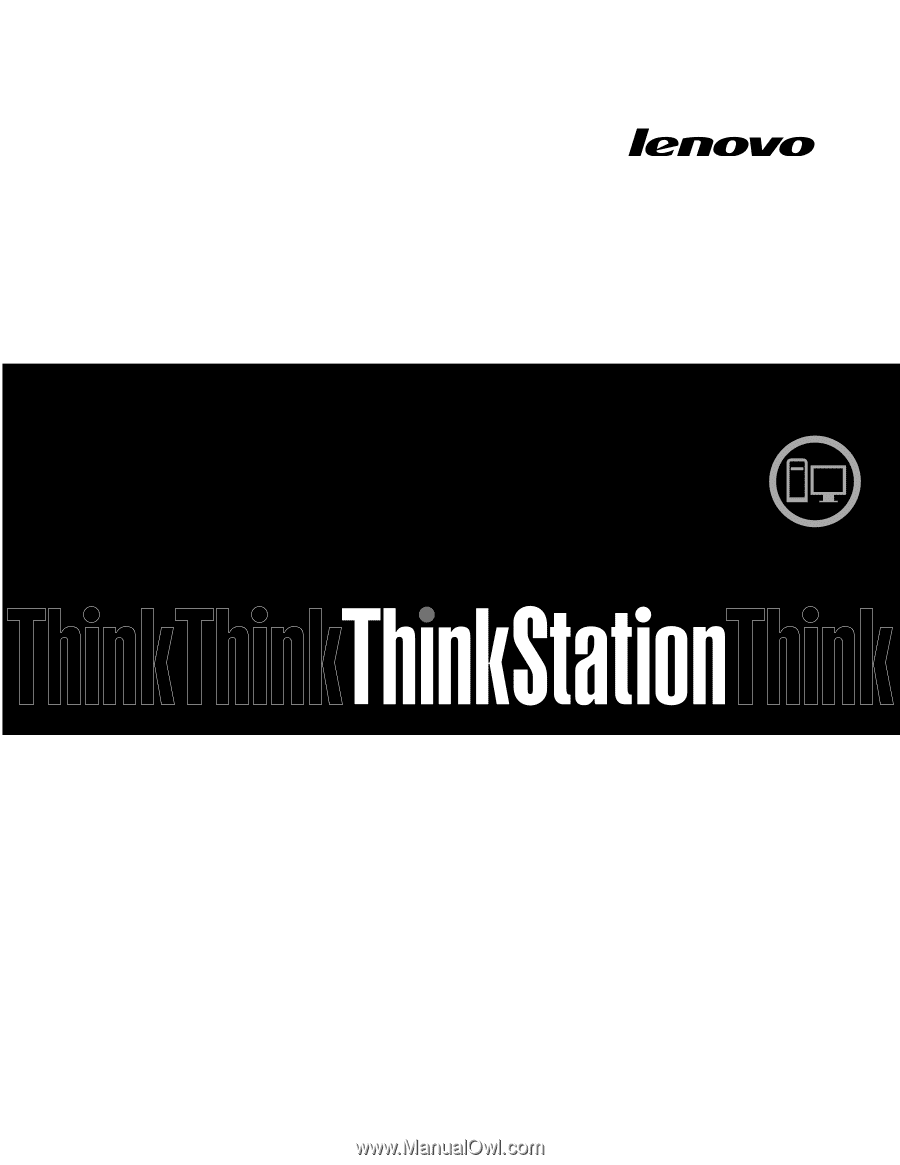
ThinkStation
brukerhåndbok
Maskintyper:
7782, 7783, 7821, 7823 og 7824









